Содержание
Google Chrome — это бесплатный веб-браузер, разработанный Google. Впервые он был выпущен в 2008 году для Microsoft Windows и постепенно попал во все другие операционные системы. Он имеет 54% рынка среди всех интернет-платформ, и ожидается, что в будущем эта цифра будет расти.

Независимо от того, насколько популярным может быть программное обеспечение, оно также имеет некоторые технические особенности. Одним из них является то, что панель задач отображается при воспроизведении видео с YouTube в полноэкранном режиме. Первоначально, когда вы используете полноэкранный режим в своем браузере, видео занимает весь экран. Панель задач вообще не должна быть там.
Способ 1: перезапуск Explorer.exe
File explorer (также называемый Explorer.exe) — это приложение для управления файлами, включенное в выпуски операционной системы Microsoft Windows. Это приложение с графическим интерфейсом, которое поможет вам получить доступ к вашей файловой системе. Это основное средство навигации на любом компьютере с Windows, и без него весь ваш опыт работы с компьютером может измениться.
Многие пользователи сообщили, что перезапуск File Explorer устранил их проблему. Это может быть связано с ошибкой, когда после перезапуска это исправляется.
- Нажмите Windows + R, чтобы вызвать Бежать приложение. Тип «Урочная”В диалоговом окне, чтобы вызвать диспетчер задач вашего компьютера.
- Нажмите «ПроцессыВкладка расположена в верхней части окна.
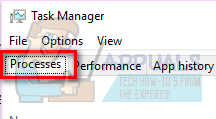
- Теперь найдите задачу проводник Виндоус в списке процессов. Нажмите на него и нажмите «Запустить сноваКнопка присутствует в нижней левой части окна.

Проверьте, решена ли ваша проблема.
Решение 2. Переопределение поведения масштабирования с высоким DPI в Chrome
Мы можем попробовать изменить поведение масштабирования с высоким разрешением в Chrome. Многие пользователи сообщили, что это привело к быстрому решению их проблемы.
- Щелкните правой кнопкой мыши Chrome на панели задач, затем щелкните правой кнопкой мыши еще раз. Выбрать свойства из списка вариантов, которые выходят.
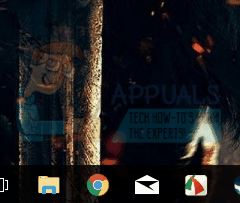
- Оказавшись в свойствах, перейдите к Вкладка «Совместимость» присутствует в верхней части экрана.
- На вкладке «Настройки» проверять линия, которая говорит:Переопределить поведение масштабирования с высоким DPI».
- Нажмите Применять сохранить изменения и выйти.
Перезапустите Chrome и проверьте, решена ли ваша проблема.
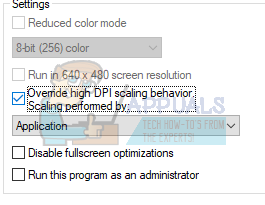
Решение 3. Отключение визуальных эффектов
Это не новая разработка, когда визуальные эффекты Windows могут конфликтовать с любым приложением и заставлять его действовать странными способами. Мы видели, как в полноэкранном режиме на YouTube все еще отображается панель задач Windows.
Мы можем попытаться отключить визуальные эффекты вашего компьютера и проверить, устранена ли проблема. Если это не так, вы всегда можете включить их снова.
- Нажмите Windows + R, чтобы запустить Бежать Тип «панель управления»В диалоговом окне для запуска панели управления вашего компьютера.
- На панели управления нажмите «Система и безопасность». Это должна быть первая запись в вашей панели управления.

- В меню выберите подзаголовок «система».

- Теперь нажмите на «Расширенные системные настройки»Присутствует в левой части экрана. Откроется новое окно. Перейдите на вкладку «продвинутый».
- Однажды в продвинутый вкладку, нажмите на «настройки»Присутствует в категории« Перформанс ».
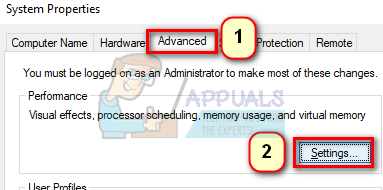
- Отметьте опцию, которая говорит:Отрегулируйте для производительности». Сохранить изменения и выйти.
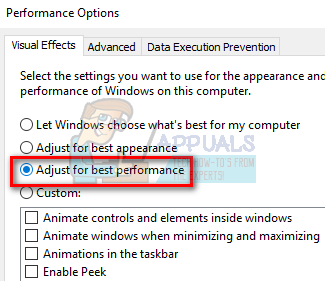
Это отключит все ваши графические данные, включая тему Aero с вашего ПК. Перезапустите Chrome и проверьте, решена ли ваша проблема.
Замечания: Во многих случаях каждое из перечисленных решений требует перезагрузки компьютера. Если эффекта нет, и ваша проблема та же, перезагрузите компьютер и попробуйте запустить Google Chrome от имени администратора.





